تكوين نظام UEFI Dual Boot بنكهة REFInd
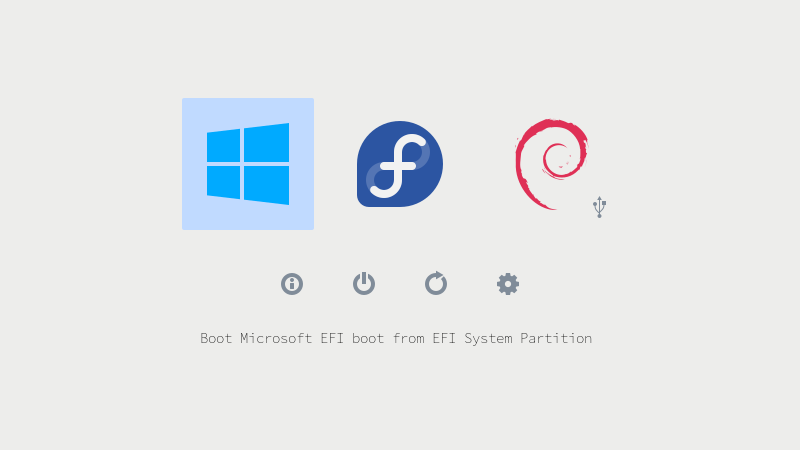 KDPV. مدير التمهيد REFInd مع السمة العادية .حتى الآن ، سمع الجميع تقريبًا عن تقنية UEFI. لن أتحدث عن ماهيتها ولماذا هناك حاجة إليها. اليوم أود أن أصف أبسط سيناريو لتثبيت نظام التمهيد المزدوج مع دعم UEFI الكامل ، وكذلك النظر في تثبيت وإعداد مدير التمهيد REFInd بشكل منفصل. ربما كنت قد رأيت بالفعل مثل هذه الأدلة والأدلة ، لكني سأحاول أن أوضح بوضوح جوهر ما سنفعله ولماذا. في الكتيبات الأخرى ، أنت تنظر فقط إلى "سحر" المقامر وتحاول تكراره ، مما يؤدي في كثير من الأحيان إلى أخطاء أولية. لمن هذا الموضوع المثير للاهتمام - أطلب قطة.بشكل عام ، تم تصميم UEFI على العكس لتبسيط عملية التمهيد ، بدلاً من تعقيدها. على سبيل المثال ، من خلال هذه التقنية ، يمكن للكمبيوتر تشغيل نظام التشغيل بدون أي طبقة في شخص GRUB / LILO / etc ، يمكن لـ UEFI نفسه أن يعمل كمحمل. ومع ذلك ، فإن هذه الطريقة لها عيوبها ، على سبيل المثال ، يجب عليك العبث بتحديث kernel ، يمكنك بالطبع كتابة نص برمجي ، ولكن بشكل عام هو مشترك فيه.
KDPV. مدير التمهيد REFInd مع السمة العادية .حتى الآن ، سمع الجميع تقريبًا عن تقنية UEFI. لن أتحدث عن ماهيتها ولماذا هناك حاجة إليها. اليوم أود أن أصف أبسط سيناريو لتثبيت نظام التمهيد المزدوج مع دعم UEFI الكامل ، وكذلك النظر في تثبيت وإعداد مدير التمهيد REFInd بشكل منفصل. ربما كنت قد رأيت بالفعل مثل هذه الأدلة والأدلة ، لكني سأحاول أن أوضح بوضوح جوهر ما سنفعله ولماذا. في الكتيبات الأخرى ، أنت تنظر فقط إلى "سحر" المقامر وتحاول تكراره ، مما يؤدي في كثير من الأحيان إلى أخطاء أولية. لمن هذا الموضوع المثير للاهتمام - أطلب قطة.بشكل عام ، تم تصميم UEFI على العكس لتبسيط عملية التمهيد ، بدلاً من تعقيدها. على سبيل المثال ، من خلال هذه التقنية ، يمكن للكمبيوتر تشغيل نظام التشغيل بدون أي طبقة في شخص GRUB / LILO / etc ، يمكن لـ UEFI نفسه أن يعمل كمحمل. ومع ذلك ، فإن هذه الطريقة لها عيوبها ، على سبيل المثال ، يجب عليك العبث بتحديث kernel ، يمكنك بالطبع كتابة نص برمجي ، ولكن بشكل عام هو مشترك فيه. grub2-efiلذا ، لنقم بتشكيل قائمة تقريبية لإجراءاتنا ، بالنسبة للبعض يكفي قراءتها والبدء في العمل. في الواقع سيكون هناك أربع نقاط فقط . الفقرة الخامسة والسادسة اختيارية.- انسخ صورة Windows 10 (8 / 8.1) إلى محرك أقراص / فلاش.
- قم بتثبيت Windows 10 على جزء من القرص.
- حرق صورة توزيع Linux مع دعم EFI (في الغالب) إلى محرك أقراص / فلاش.
- تثبيت توزيعة لينكس على باقي القرص.
- تركيب وتكوين REFInd.
- إزالة GRUB والانتقال الكامل إلى REFInd.
للوهلة الأولى ، كل شيء بسيط للغاية ، فقط 4 نقاط أساسية ، ولكن هناك عدد كبير من الفروق الدقيقة.يتم ارتكاب الأخطاء في جميع المراحل: يدخلون في وضع السير القديم ، ويشيرون إلى قسم التمهيد الخاطئ ، فهم ببساطة لا يفهمون ما يفعلونه ، إلخ. في النهاية ، كل هذا يؤدي إلى الكثير من الألم والمعاناة في المنتديات وغرف الدردشة وما إلى ذلك. في الواقع ، كل شيء غير واقعي بسيط ، ما عليك سوى فهم ما تفعله في كل مرحلة واختبار نفسك.أولاً نظرية صغيرة
يرى UEFI قسم ESP خاص واحد فقط ، وعادة ما يكون حجمه 100-200 ميغابايت ويتم تنسيقه في FAT32 (أحيانًا في FAT16) ، ويحتوي على مجلدات بأسماء la Boot و Microsoft و Fedora و Ubuntu ، إلخ. إذا جربت عددًا كافيًا من أنظمة التشغيل ولم تقم أبدًا بتنسيق هذا القسم ، فقد يكون هناك عدد لائق من المجلدات قد كتب هناك. على سبيل المثال ، كان لدي محورين حيين وكان هناك حوالي 6 مجلدات. اقترحPS CodeRush أن جميع FS مدعومة ، إذا كان لديهم برامج التشغيل المناسبة :هذا ليس صحيحا. يرى UEFI جميع الأقسام التي تتوفر لها برامج تشغيل FS في تطبيق برنامج ثابت معين. يختلف ESP عن باقي الأقسام فقط في أنه أ) مطلوب برنامج تشغيل FAT و ب) يبحث قسم ESP عن برامج تحميل التمهيد ويقوم تلقائيًا بإنشاء متغيرات BootXXXX المناسبة إذا تم العثور على برامج تحميل التمهيد.
تحتوي المجلدات نفسها على ملفات .efi قابلة للتنفيذ تعمل كمحمل نظام تشغيل. من المحتمل أن تجد الملف في مجلد دبيان grubx64.efiوفي مجلد مايكروسوفت bootmgr.efi.تقوم معظم توزيعات لينكس بتثبيت قسم ESP /boot/efi، أي أن محمّل إقلاع دبيان سيقع تقريبًا بهذه الطريقة: لقد اكتشفنا /boot/efi/EFI/debian/grubx64.efiالدليل ، ثم ماذا بعد ذلك؟ثم عليك أن تفهم أنه لا يزال هناك ترتيب تمهيد يمكن التحكم فيه باستخدام الأداة المساعدةefibootmgr، إذا لم يكن لديك ، يمكنك تنزيله من خلال مدير الحزم الخاص بك ، فهو موجود في جميع المستودعات القياسية. للبدء ، يمكنك ببساطة إدخال هذا الأمر والاطلاع على قائمة بترتيب التمهيد ، بالإضافة إلى جميع سجلات UEFI. إذا كنت تريد التعامل مع الأداة المساعدة ، فقم بتدخين المانا وقراءة الإنترنت بشكل عام ، فهي بسيطة للغاية. Evil Windows هنا فقط ويحل محل GRUB الخاص بنا ويضع أولوية Windows Boot Manager ، لذلك يجب استعادته. سأقول فقط كيفية تعديل الإدخالات:efibootmgr -b < > -< > < >على سبيل المثال ، هذا efibootmgr -b 0 -Bيعني حذف الإدخال 0. لاحظPS CodeRush والمعلقون الآخرون أن efibootmgr هو أداة مساعدة خطيرة للغاية ولاحظ أنه من الآمن استخدام EFI Shell.في الواقع ، لا يمكن لمس GRUB على الإطلاق ، لأنه ربما يقع في المجلد EFI/< >، ما عليك سوى استعادة التسجيل وتعيين الأولوية الأولى ، ولكن لماذا تحفر شيئًا إذا كان بإمكانك الاستجذار والدخول grub-install؟ في معظم الحالات ، سيفعل كل شيء بنفسه.بالمناسبة ، يجب ألا تنسى أن efibootmgrUEFI نفسه يمتلك أيضًا الوظائف الأساسية ، يمكنه قراءة هذه السجلات وبناء الأولويات. لكنه لا يعرف كيفية تصفح أقسام ESP وإضافة إدخالات جديدة ؛ يتم تعيين هذه المسؤوليات إلى EFI Shell وأنظمة التشغيل.PS CodeRushحتى قدر استطاعته ، وهذه المهارة مطلوبة بالمواصفات التي تبدأ بـ UEFI 2.2 (ظهر SecureBoot في UEFI 2.3.1C).
وأخيرًا: يتم efibootmgrتسجيل جميع أفعالك في NVRAM! في معظم الحالات ، يمكن لـ UEFI استعادة NVRAM مكسور في كل مرة لفحصه واستبداله في حالة حدوث عطل. ومع ذلك ، تنتج بعض الشركات المصنعة عديمة الضمير البرامج الثابتة الخام ويمكنك الحصول على لبنة حقيقية. على سبيل المثال ، أجهزة الكمبيوتر المحمولة مع UEFI المستندة إلى Phoenix SCT تحترق! لذا قبل متابعة القراءة ، تأكد من أن طراز اللوحة الأم أو الكمبيوتر المحمول الخاص بك مقاوم لمثل هذه التجارب.ملاحظةبعد كتابة معظم المقال ، تذكرت التمهيد الآمن. عادة ما يقوم UEFI بسحبه على طول ، ولكن في معظم الحالات يمكن إيقاف تشغيله ببساطة شديدة في إعدادات UEFI. تدعمه العديد من توزيعات لينكس ، ولكن ما زلت أوصي بتعطيله ، لأنه يمكن أن يؤدي إلى الكثير من المشاكل.رحلة النظرية الأساسية قد انتهت.الآن يمكنك الذهاب إلى الممارسة
إخلاء المسؤولية : سأقول على الفور أنني أفضل الظروف المعقمة وأقوم بإعادة التثبيت بالكامل بنفسي باستخدام الأدوات التي اختبرتها شخصيًا. إذا كنت ستستخدم أدوات مساعدة أخرى ، فيرجى عدم كتابة سبب عدم عملك في مرحلة أو أخرى. تم اختبار الإصدار الخاص بي من خلال مئات عمليات إعادة التثبيت للأصدقاء والزملاء.أول شيء نحتاجه لنسخ Windows
لأنه إذا قمت بتثبيت Windows في الثانية ، فسيتم استبدال محمّل التمهيد. التعافي؟ لا مشكلة. ولكن لماذا تهتم إذا كان بإمكانك القيام بكل شيء على الفور بحكمة؟ ومع ذلك ، ما زلت سأناقش الفروق الدقيقة في الانتعاش بعد ذلك بقليل في نهاية المقالة.على عكس Linux ، فإن Windows أسهل بكثير في الكتابة ، في رأيي. ربما تكون الطريقة الأولى مألوفة لكثير من الناس ، ما عليك سوى الانتقال إلى cmd.exe كمسؤول وإدخال هذه الأوامر. ليس من الصعب ملاحظة ذلك ، ليس هناك سحر على الإطلاق. نقوم فقط بتهيئة محرك أقراص USB المحمول في FAT32: بعد ذلك ، تحتاج فقط إلى فتح ملف ISO باستخدام الأرشيف ونقل المحتويات إلى محرك أقراص USB محمول فارغ. هذا كل شيء ، محرك أقراص فلاش UEFI جاهز. على Linux ، يمكنك القيام بكل شيء بنفس الطريقة ، فقط قم بتنسيقه في FAT32 ونسخ المحتويات. يجب تحميل محرك الأقراص المحمول الناتج بشكل مثالي مع أي كمبيوتر شخصي يدعم UEFI.diskpart
list disk
select disk < >
clean
create partition primary
select partition 1
active
format fs fat32 quick
assign
exit, : Windows 10 efi, , UEFI. .
ومع ذلك ، أفضل الطريقة الثانية باستخدام الأداة المساعدة Rufus . لم يخذلني أبداً. ومع ذلك ، هذه طريقة Windows فقط. على أنظمة Linux ، لا يعمل استخدام ddresque لإنشاء محرك أقراص Windows قابل للتمهيد. لذا جرب أدوات مساعدة أخرى إذا لم تساعد الطريقة الأولى ذات التنسيق البسيط.كل ما تحتاجه: حدد محرك أقراص USB المحمول الخاص بك ، واضبط معلمة " مخطط التقسيم ونوع واجهة النظام" على "GPT لأجهزة الكمبيوتر المزودة بـ UEFI" ، واضغط على بدء. لا يلزم لمس المعلمات المتبقية. من الأفضل استخدام محركات أقراص فلاش أصغر (8-16 جيجابايت).بالتأكيد يجب أن تكون إحدى الطرق رحلة ، أنا شخصياً لم أواجه مشكلات في هذه المرحلة ، الشيء الرئيسي هو أن الكمبيوتر يدعم UEFI.لذا دعنا ننتقل إلى مرحلة التثبيت
بعد التحميل في وضع UEFI ، نقوم بكل شيء وفقًا للمخطط القياسي ، ولكن في مرحلة اختيار نوع التثبيت ، نختار "خبير" ، أي أننا سوف نقوم بترميز القسم بأنفسنا. أوصي بالتقسيم الدقيق ، خاصة إذا كان هناك الكثير من الأقراص. أخيرًا ، بعد تحديد محرك الأقراص ، احذف جميع الأقسام الموجودة. أنشئ قسمًا واحدًا بالحجم الذي تحتاجه ، على سبيل المثال ، 150 غيغابايت. (إذا كنت تفضل إنشاء قسمين أو أكثر لنظام التشغيل والملفات - لا توجد مشكلة ، قم بإنشاء قسم). حدد هذا القسم بنقرة ماوس وانقر على "التالي" . وإذا قمت بكل شيء بشكل صحيح ، فسيطلب منك Windows إنشاء تطبيقات إضافية. تأكد من الإجابة بـ "نعم". سيقوم النظام بإنشاء ثلاثة أقسام. اثنان من احتياجاتنا النظامية وواحد من نفس قسم EFI الذي نحتاجه. لدي دائمًا الترقيم الثاني ، وسأحصل على 4 أقسام ، بما في ذلك NTFS المستخدم. إذا لم يعرض المُثبّت إنشاء أقسام أو إنشاء جزء واحد فقط ، فعندئذ يتم التمهيد في الوضع القديم وتحتاج إلى إعادة كتابة محرك أقراص USB المحمول ، حدث خطأ ما. لسوء الحظ ، محرر قسم مثبت Windows ضعيف للغاية في القدرات ، لذلك ليس هناك جدوى من محاولة تقسيم الأقسام لنظام Linux المستقبلي ، نترك هذا المكان ببساطة مجاني. بعد ذلك ، قم بتثبيت كل شيء في الوضع العادي.بالمناسبة ، واحدة من علامات التثبيت الصحيح لـ Windows في وضع UEFI هي ظهور شعار الشركة المصنعة للوحة الأم / الكمبيوتر المحمول / الجهاز اللوحي في وقت التمهيد. في العديد من UEFI (على سبيل المثال ، من ASUS و ASRock) هناك إعداد منفصل لهذا. لذلك إذا لم يكن هناك شعار ، ولكن كل شيء سار كالساعة ، فلا حرج في ذلك.لا أوصي بضبط Windows في الوقت الحالي ، لأنه إذا حدث خطأ ما ، فقد تضطر إلى إعادة تثبيته.
كتابة لينكس؟
أجل. بعد تسجيل الدخول إلى Windows ، أوصي بتنزيل صورة التوزيع التي حددتها على الفور وحرقها بنفس الطريقة من خلال Rufus . صحيح ، في حالة توزيعات Linux ، يمكن لـ Rufus طرح الكثير من الأسئلة ، على سبيل المثال ، يمكنه أن يطلب تحميل محمل syslinux من الإنترنت أو اختيار وضع تسجيل الصور: ISO أو DD. نجيب على جميع الأسئلة بـ "نعم". ، أي نعم ، قم بتنزيل أحدث إصدار من syslinux وسجل في وضع ISO. تم اختباره على Ubuntu (وتنويعاته من Server و Mate و GNOME) و Fedora و RHEL7 و Debian وغيرها.التمهيد المزدوج حرفيا على بعد خطوة واحدة
على عكس Windows ، تحتوي معظم التوزيعات على إشارة ممتازة لوضع UEFI. على سبيل المثال ، يكتب دبيان في المثبت الخاص به بالأبيض والأسود أن النظام يعمل في وضع UEFI. توزيعات أخرى تظهر هذا باعتباره محمل إقلاع غريب نكش يبدو "خطأ إلى حد ما".أعتقد أنه إذا كنت ستقوم بتثبيت Linux ، فأنت على الأرجح تعرف كيفية تثبيت توزيعتك المفضلة ، لذلك لن أركز على تفاصيل تثبيت توزيعة واحدة. لأن هذه المرحلة بسيطة بشكل مؤلم. إذا كنت قد قمت بالفعل بالتشغيل في وضع UEFI وقمت بتثبيت Windows كما ينبغي ، فإن التمهيد المزدوج تقريبًا في جيبك.لذلك كل ما عليك القيام به عند تثبيت Linux :حدد قسمًا/dev/sda2(في حالتك ، قد يكون قسمًا مختلفًا) وحدد نقطة التثبيت - /boot/efi. هذا كل شيء. لا ، حقا ، هذا كل شيء. بالطبع ، لا تنسى تقسيم قسم ext4 / Btrfs / ReiserFS / XFS / JFS ، قم بتثبيته على الجذر /. من يحتاج إلى مبادلة (إذا لزم الأمر) قم بإنشائه أيضًا. بعد ذلك ، سيقوم مثبت التوزيع بعمل كل شيء بنفسه ، وتثبيت EFI/< >GRUB الخاص به في الدليل والعثور على إدخال Windows ( EFI/microsoft).تم اختبار هذا المنطق في جميع التوزيعات أعلاه. هذا هو ، أكرر مرة أخرى: الشيء الرئيسي هو إظهار التوزيع الخاص بك حيث لديك قسم ESP الثمين وحيث تحتاج إلى رمي محمل الإقلاع إليه. لا يقوم بتنسيقه ، ولكنه يضيف ببساطة GRUB. لكن GRUB نفسه يقوم بالسحر ، ويغير أولويات التمهيد ، إلخ. ألاحظ أن بعض التوزيعات نفسها تقوم بتثبيت هذا القسم عند الضرورة ، حيث يرون علامتي ESP و BOOT. على سبيل المثال ، في مثبت دبيان ، تحتاج فقط إلى إنشاء قسم للمستخدم وهذا كل ما في الأمر.
جلب الجمال ، وتحديد الإصلاح
إلى لسوء الحظلحسن الحظ أنا مريض بشكل قوي من الكمالية. وبسيطة GRUB2 لم يناسبني ، فقد كان يؤلمني بشكل رهيب وليس جميلًا. أخبرني أحد موظفي Google السريع عن BURG ، الشوكة "الجميلة" لـ GRUB ، ولكن تم التخلي عنها ، وهي في الوقت الحالي على الأرجح ميتة أكثر من كونها على قيد الحياة. لحسن الحظ بالنسبة لأجهزة UEFI ، هناك بديل رائع - REFInd. REFInd هي شوكة لـ REFIt المهجورة الآن ، بالإضافة إلى استمرارها المنطقي. تم إنشاء الأول بشكل أساسي لأجهزة Mac والعمل بالقرب من Boot Camp ، ولا يحتوي الشوكة الحالية على مثل هذا التخصص الضيق وهو مناسب لأي تكوين تقريبًا., rEFInd . Boot Manager, .efi- , UEFI /boot. , UEFI. Multi-Boot . rEFInd .efi-, UEFI Shell. EFI/refind/refind_x64.efi
بالإضافة إلى حقيقة أنه يمكنك الاختيار من بين الأنظمة المثبتة بالفعل على جهاز الكمبيوتر الخاص بك ، فإن ميزة إضافية لطيفة هي الكشف التلقائي عن محركات أقراص فلاش القابلة للتشغيل والأقراص. في CPDV يمكن رؤية هذا. لدي محرك أقراص فلاش USB قابل للتشغيل مع دبيان (ليس مثبتًا ، ولكن نظام تشغيل كامل) ويمكنك رؤية إشارة ملائمة بأن هذا محرك أقراص فلاش USB وليس شيئًا آخر. إذا كان لديك العديد من النوى ، يمكنك رؤية القائمة بالضغط على F2. بالإضافة إلى ذلك ، /boot/refind_linux.confيمكنك تحديد العديد من الخيارات في الملف بمعلمات kernel مختلفة (على سبيل المثال ، الأول قياسي لتحميل واجهة المستخدم الرسومية ، والثاني هو الوضع الآمن بدون برنامج تشغيل فيديو ، وما إلى ذلك ، يمكنك إجراء عشرات الخيارات ، افتراضيًا هناك ثلاثة خيارات فقط). أيضا إلى المجلدEFI/toolsيمكنك إسقاط ثنائيات .efi مختلفة ، على سبيل المثال UEFI Shell أو memtest86 +. سيقوم REFInd بالتقاطها تلقائيًا وعرضها في الصف السفلي كأدوات مساعدة.هل تريد ايضا
عملية التثبيت من لينكس بسيطة بشكل غير عادي. يتم وصف جميع الطرق على الموقع الرسمي ، يمكنك التثبيت من أي نظام تشغيل تقريبًا. للبدء ، قم بزيارة هذه الصفحة وقم بتنزيل الحزمة .deb أو .rpm.إذا كان لديك مجموعة توزيع نادرة مثل Slackware أو Gentoo ، فلن أتمكن شخصيًا من مساعدتك ، ولكن الموقع يحتوي على أرشيف .zip وخيارات تثبيت أخرى ، لذلك إذا كنت تعمل في هذه التوزيعات ، فمن المحتمل أن تتمكن من التثبيت بنفسك دون مشاكل.
قم بعمل نسخة احتياطية من دليل EFI:cp -r /boot/efi/EFI /boot/EFI.bkpبعد تنزيل الحزمة ، نفذ:cd Downloadsإما cdوتثبيت الحزمة:sudo dpkg -i < >.debأو sudo dnf install < >.rpmفي حالتي ، dpkgلا يمكنني سحب التبعيات في بعض الأحيان ، إذا واجهت نفس الصعوبات ، قم بتثبيت gdebi ( sudo apt-get install gdebi) وتنفيذها sudo gdebi < >.deb.إذا كان لديك RHEL أو CentOS ، فاستخدمه yumبدلاً من ذلك dnf.في سجلات تثبيت الحزمة ، يمكنك تتبع سجل التثبيت REFInd ، حيث قد تكون هناك أخطاء يجب تتبعها على الفور. ومع ذلك ، في تجربتي لا توجد أخطاء إذا تم كل شيء بشكل صحيح. يمكنك التحقق من نتيجة مثبت REFInd باستخدام الأداة المساعدة efibootmgr، حيث يجب أن يكون rEFInd Boot Manager هو الأولوية الأولى.يمكنك تثبيت REFInd مرة أخرى ، إذا كانت الحزمة مثبتة بالفعل ، باستخدام الأمر: يمكنrefind-installتثبيت REFInd مع الأولوية الأولى يدويًا ، باستخدام الأمر:refind-mkdefaultReboot.كل شيء مخيف للغاية وأين أحصل على الكثير من نظام التشغيل؟
نعم ، هذا مخيف ، وداعا. في الواقع ، لديك نظامان تشغيل فقط. فقط REFInd جمعت جميع ثنائيات .efi وعرضت أيضًا نظام التشغيل مع القدرة على التنزيل مباشرة. لتصحيح سوء الفهم هذا ، سنقوم بإزالة الفائض ، وكتابة التكوين الخاص بنا ووضع مظهر جميل على REFInd.أولاً ، انتقل إلى Linux بتحديد إحدى نقاط التمهيد العاملة. يجب أن يكون هناك عنصر في القائمة للتحميل بدون استخدام grubx64.efi! من /bootالسهل العمل في القسم من تحت المسؤول (لأن الفريق cdيفتقر إلى الامتيازات ، لكنه sudoلا يعمل) ، لذلك نقوم suبإدخال كلمة مرور الجذر.هذا البند ليس عبثًا اختياريًا ، لأنه إذا لم تكن لديك خبرة كافية ، فيمكنك بسهولة كسر شيء وعدم ملاحظته. أوصي بإعداد محرك أقراص محمول مع قرص حي يعمل من أجل إجراء الاسترداد في حالة عدم توقعه.مهمتنا الأولى هي إزالة توجيهات التنزيل غير الضرورية ، يمكن أن تكون بسهولة 6 قطع ، وهناك نظامان فقط.نذهب إلى الدليل: منcd /boot/efi/EFI && lsالمحتمل أن يكون هناك خمسة مجلدات:BOOT و microsoft و <your distribution> و refind and tools.إذا كان هناك شيء غير ضروري - فلا تتردد في حذفه.الطريقة الأولى (من خلال التطهير ، أكثر خطورة) :بعد التأكد من أنك تقوم بالتمهيد عبر rEFInd (!) وعدم استخدام GRUB لهذا ، يمكنك حذف مجلد التوزيع بأمان. أعد التشغيل وتحقق مما إذا كان بإمكانك التمهيد في Linux. إذا استطعت ، فمن المحتمل أن تكون هناك 4 توجيهات متبقية في قائمة التمهيد: Windows و Linux وعنصرين غريبان يؤديان (على الأرجح) إلى تمهيد Linux. يمكن للمرء أن يخمن أن هذه هي ثنائيات .efi من مجلد EFI/BOOT. يمكن حذف المجلد بالكامل. لكن! تأكد من أن لديك نسخة احتياطية. إعادة التشغيل. هل كل شيء بخير؟حذف GRUB:sudo apt-get remove grub2 grub2-efi grub grub-efiأو:sudo dnf remove grub2الآن يمكنك وضع الموضوع.لا ترى بعض UEFIs أدلة أخرى على الإطلاق. لذلك ، يوجد عمل صغير حول هذه الأنظمة. احذف المجلد BOOT وأعد تسمية المجلد refind إلى المجلد BOOT وكذلك ملف refind_x64.efi نفسه في bootx64.efi. إعادة التشغيل.
الطريقة 2 (عبر rEFInd config ، أكثر أمانًا) :هذه الطريقة أكثر أمانًا ، لأننا لن نحذف أو نلمس أي شيء ، وسوف نحقق النتيجة من خلال تكوين التكوين بشكل صحيح. التكوين سام هنا هو: /boot/efi/EFI/refind/refind.confلتعيين الخاص بك المبادئ التوجيهية ضرورة تحميل لاستخدام معلمتين scanforو menuentry، بعد إعداد ينبغي أن تبدو هذه التهيئة: بالطبع هذه ليست سوى جزء من التكوين، وغيرها من المعالم التي يمكن اتخاذها من مثال التهيئة بلدي على أساس الطريقة الأولى، مع تعليقات
على صعيد منفصل، يمكنك أن تقرأ عن بليموث هنا . إدراج مظهر جميل.
هذا بسيط ، أعلى السطر الأخير من التهيئة مباشرةً يشير إلى ملف السمة .conf. من المستحسن وضع السمات نفسها في مجلد# ,
scanfor manual,external,optical
# Linux
menuentry Linux {
loader /EFI/ubuntu/grubx64.efi
icon /EFI/refind/icons/os_linux.png
}
# Windows 10
menuentry "Windows 10" {
loader \EFI\Microsoft\Boot\bootmgr.efi
icon /EFI/refind/icons/os_win.png
}
# -
timeout 20
# 300 , ,
#
screensaver 300
# -
resolution 1280 1024
# Linux. Plymouth
#
use_graphics_for linux
scanfor internal,external,optical,netboot,biosexternal
#
include themes/refind-theme-regular/theme.conf
/boot/efi/EFI/refind/themes. بشكل افتراضي ، لا ، إنشاء من خلال mkdir.نذهب إلى دليل المواضيع ونكتب فقط git clone https://github.com/munlik/refind-theme-regular.git. في التكوين تسجيل السطر include themes/refind-theme-regular/theme.confيمكن عرض مواضيع أخرى في المكتب. الموقع .هناك يمكنك أن ترى عمليات التثبيت التفصيلية ، والمعلمات لتحسين التهيئة ، وأكثر من ذلك بكثير.ربما هذا كل شيء. لقد حصلنا على مدير تمهيد جميل لاختيار نظام التشغيل المناسب مع دعم UEFI الكامل. العنصر مع تثبيت REFInd هو الأكثر تعقيدًا ، وبالتالي اختياري ، سيكفي معظمه grub2-efi.أخيرًا ، مقطع فيديو قصير مني:بالتأكيد تسلل قدر كبير من الأخطاء في النص ، سأكون سعيدًا إذا كتبت لي عنهم PM.Source: https://habr.com/ru/post/ar394005/
All Articles